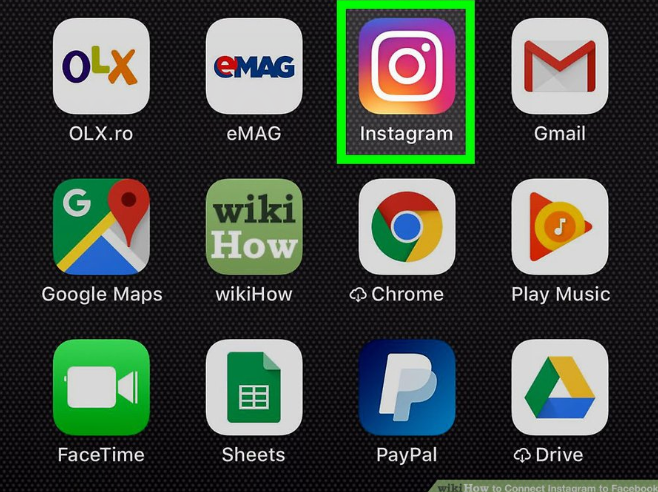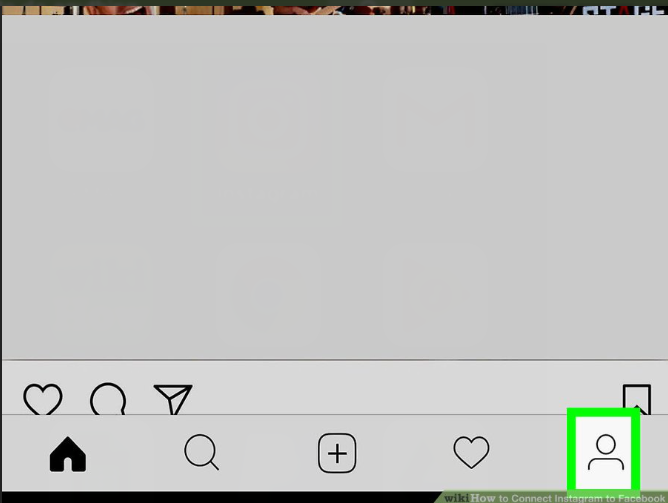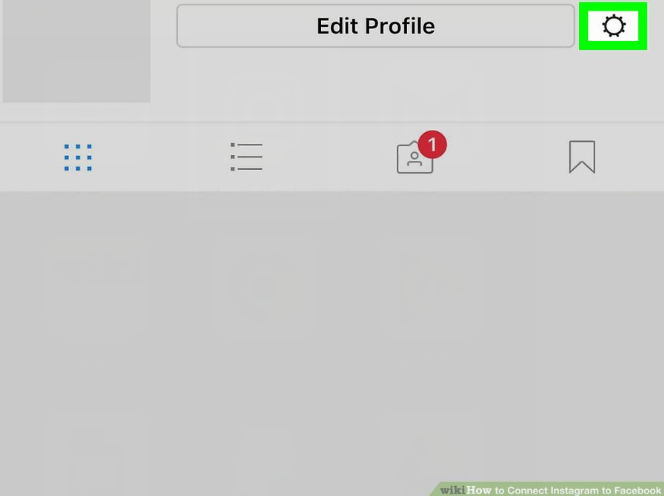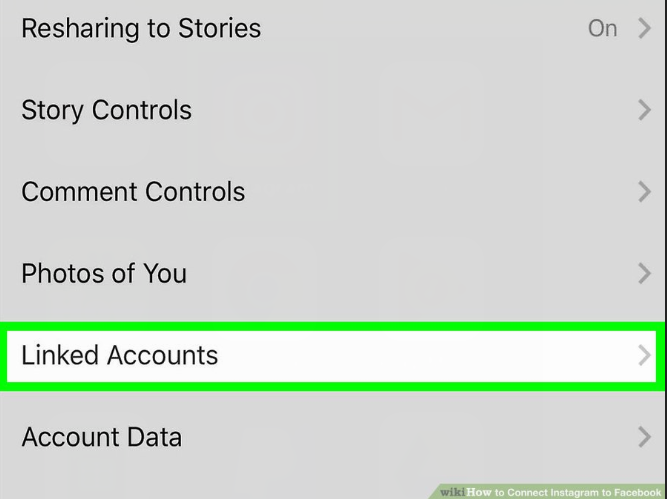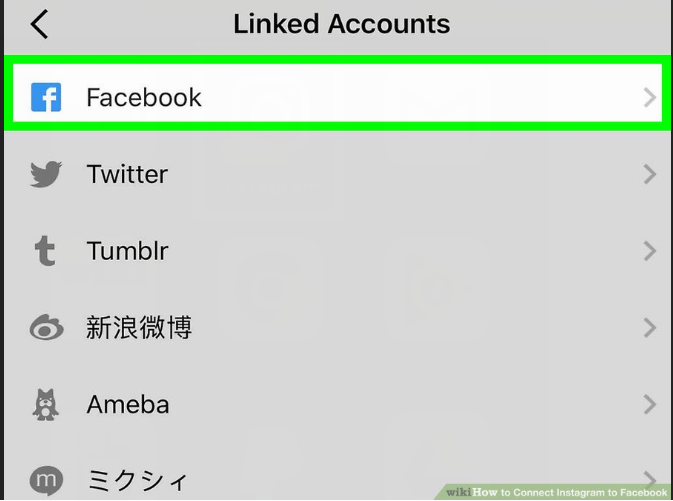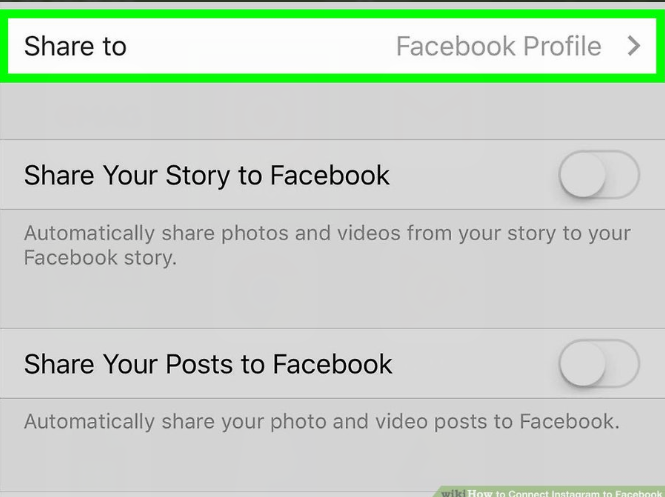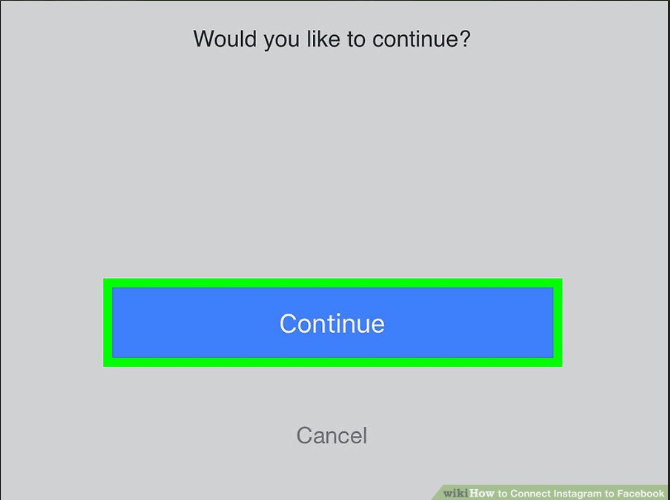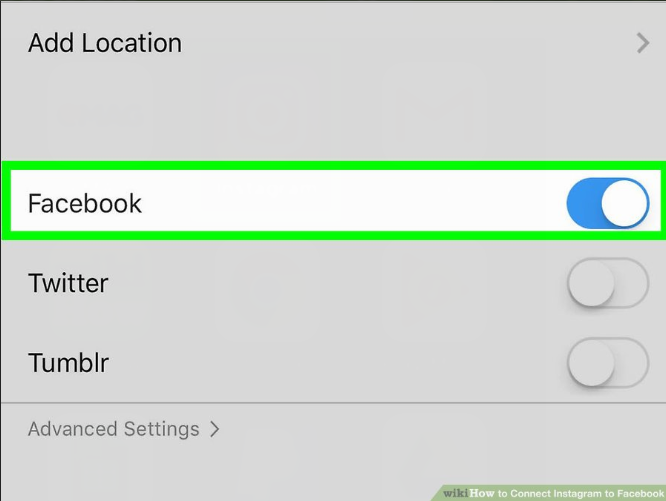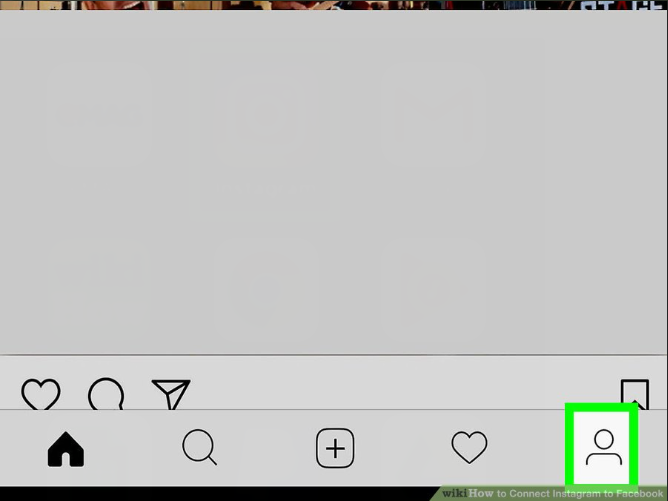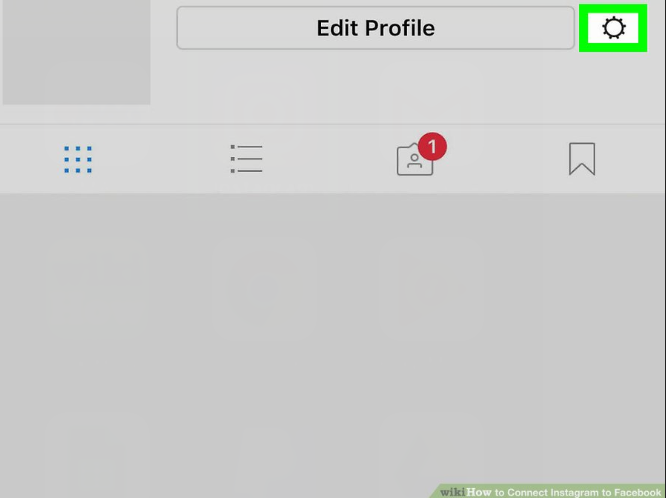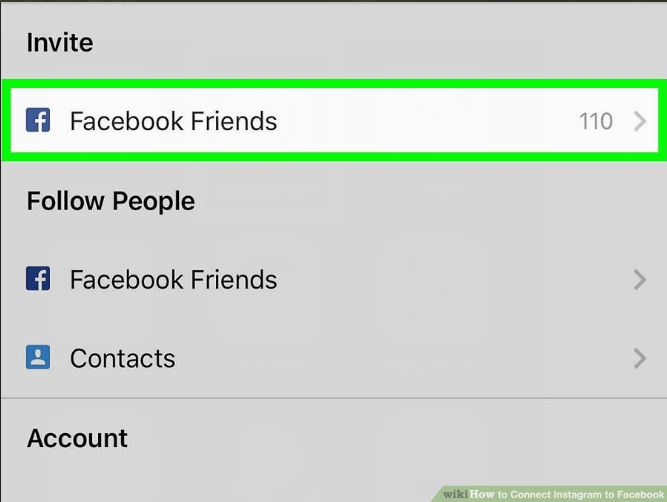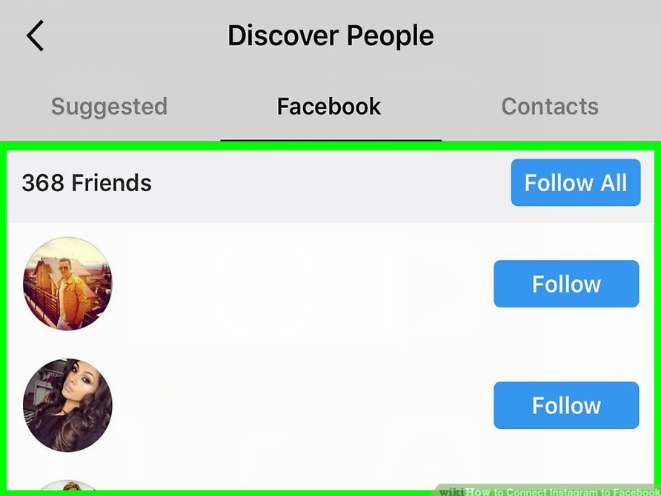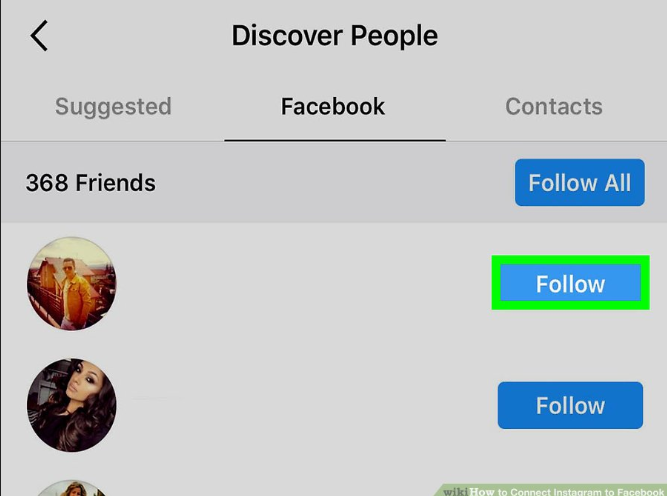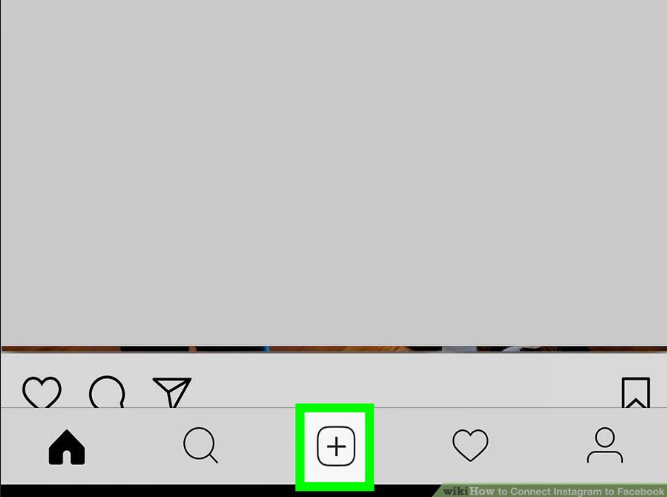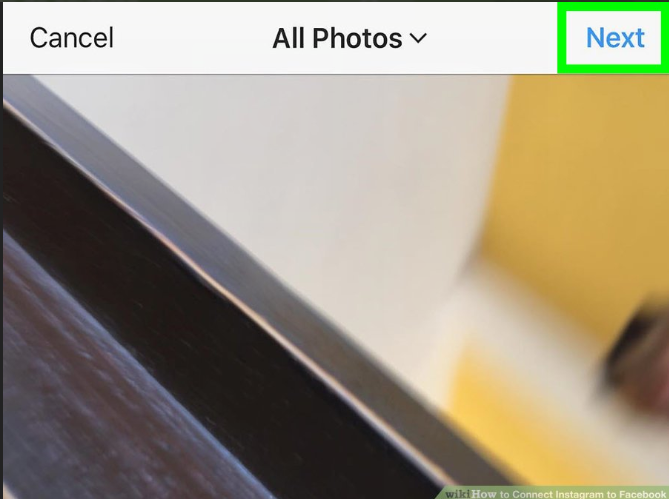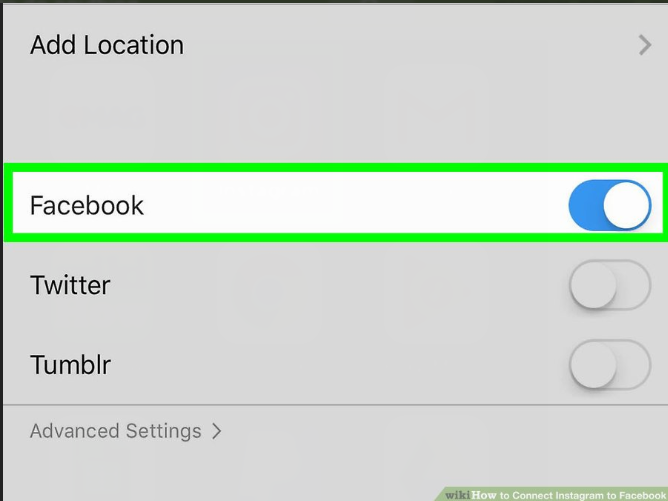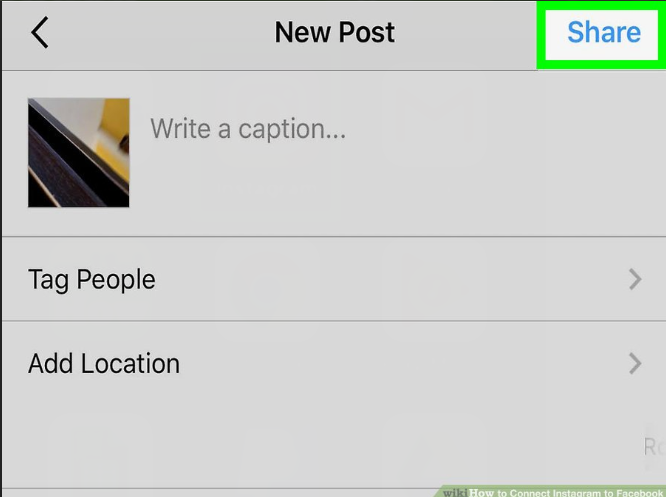В этом wikiHow вы узнаете, как связать свои учетные записи в Instagram и Facebook с помощью приложения Instagram для iPhone и Android. Это хорошо, потому что это помогает и другим телефонам. Как только ваши учетные записи связаны, вы можете следить за своими друзьями из Facebook в Instagram и даже публиковать сообщения прямо в них. и Instagram, и Facebook одновременно («двойная публикация») с помощью приложения Instagram. Несмотря на то, что можно публиковать фотографии и видео из Instagram в своей учетной записи Facebook, публикация сообщений из Facebook напрямую в Instagram невозможна.
Часть 1 Подключение Instagram к Facebook
1. Нажмите на приложение Instagram, чтобы открыть его. Если вы не вошли в свою учетную запись Instagram на своем устройстве, вам нужно сделать это, чтобы получить доступ к настройкам Instagram.
2. Нажмите кнопку профиля. Это иконка в форме человека в правом нижнем углу экрана; нажав на нее, вы попадете в свой аккаунт Instagram.
3. Нажмите ⚙️ (iPhone) или ⋮ (Android). Это находится в правом верхнем углу страницы профиля и откроет меню «Параметры». Выполняйте каждый шаг. [1]
- На Android этот значок напоминает вертикальный стек из трех точек.
4. Нажмите «Связанные учетные записи». Это в разделе «Настройки».
5. Нажмите «Facebook» вариант. Это перенаправит вас на страницу входа в Facebook.
- Обратите внимание, что вы также можете связать свои учетные записи Twitter, Tumblr и Flickr из этого меню.
6. Введите свой адрес электронной почты Facebook и пароль. Это войдет в вашу учетную запись Facebook из Instagram.
- Сначала вас могут спросить, предпочитаете ли вы Войти через приложение Facebook или Войти по телефону и электронной почте. Если вы решите войти в приложение, нажмите «Открыть» при появлении запроса на открытие приложения Facebook.
7. Выберите, кто может просматривать ваши сообщения в Instagram на Facebook. Коснитесь раскрывающегося меню и выберите один из следующих параметров конфиденциальности:
- общественного
- друзья Д
- рузья, за исключением знакомых
- Только я
- Знакомые
8. Нажмите ОК. Если вам будет предложено открыть Instagram, нажмите «Открыть». Instagram
9. Проверьте ваши варианты публикации. Вы можете включить двойную публикацию, при которой каждое сообщение, которое вы делаете в Instagram, реплицируется на вашу страницу в Facebook, нажав «ОК». Если вы не хотите разрешать двойную публикацию, нажмите «Не сейчас»; это вернет вас в меню настроек Instagram.
- Вы можете вернуться к этому параметру в любое время, нажав вкладку «Facebook» в меню «Связанные учетные записи».
- Вы также можете отсоединить свою учетную запись от Facebook, открыв меню «Связанные учетные записи» и нажав «Отменить связь».
Часть 2 Следующие контакты в Facebook
- Нажмите кнопку профиля. В Instagram это иконка в форме человека в правом нижнем углу экрана; нажав на нее, вы попадете в свой аккаунт Instagram.
2. Нажмите ⚙️ (iPhone) или ⋮ (Android). Это находится в правом верхнем углу страницы профиля и откроет меню «Параметры».
3. Нажмите «Друзья Facebook». Это должно быть сразу же под подзаголовком «Следить за людьми».
- Нажмите «ОК», если будет предложено. Это просто для того, чтобы напомнить вам, что вы уже авторизовали Facebook для доступа к своей учетной записи Instagram.
4. Просмотрите свои результаты. Вы должны увидеть страницу с надписью «[X количество] друзей в Instagram» в верхней части экрана. Вы можете просмотреть все свои результаты отсюда или нажать на разные категории людей, чтобы следовать.
5. Нажмите «Подписаться» рядом с друзьями, за которыми вы хотите подписаться. Это будет автоматически следовать за любой незащищенной учетной записью и запрашивать разрешение на использование любых личных учетных записей.
- Вы также можете нажать кнопку «Подписаться на все» рядом с количеством друзей в верхней части экрана, чтобы подписаться на каждого из ваших друзей в Facebook с помощью Instagram.
Часть 3 Двойная публикация фото

1. Откройте приложение Instagram. Для двойной публикации вам нужно загрузить или сделать фотографию или видео.
2. Нажмите значок + в нижней части экрана. Откроется страница для создания нового сообщения. Отсюда вы можете загрузить уже существующее фото или видео или сделать новое.
3. Выберите или создайте что-то для публикации, затем нажмите Далее. Коснитесь фотографии или видео, чтобы опубликовать их на вкладке «Библиотека / Галерея», или сделайте фотографию или видео, коснувшись вкладок «Фото» или «Видео».
- Вы можете прокручивать вниз весь свой список или галерею изнутри Instagram.
4. Примените любые фильтры или эффекты, затем нажмите «Далее». Это в правом верхнем углу экрана.
5. Нажмите на переключатель рядом с «ВКЛ.» Изображения Facebook под названием Iphoneswitchonicon1.png (iPhone) или нажмите кнопку Facebook, чтобы он стал синим (Android). На iPhone он находится ниже раздела «Добавить местоположение», а на Android – под подзаголовком «ПОДЕЛИТЬСЯ».
- Не забудьте добавить любые заголовки или места, которые вы хотите, прежде чем продолжить.
6. Нажмите Поделиться. Это в правом верхнем углу экрана. Это отправит ваш пост в Instagram и Facebook.